
"Jag har precis uppgraderat min mobiltelefon till iPhone XR, men jag tänker på detta dilemma - hur överför jag musik från dator till iPhone XR? Kan någon hjälpa mig här?"
Naturligtvis skulle det vara så bra att få en ny gadget, särskilt om det är en Apple-produkt. Att flytta och avancera till en ny enhet skulle vara fantastiskt men det kan finnas tillfällen då dilemman (samma som ovanstående uttalande) kommer att uppstå.
Att ha en ny mobiltelefon, närmare bestämt, en iPhone XR skulle vara väldigt förtjusande. Du kan göra många saker med den. Med sina förbättrade funktioner tycker användarna att det är så bra att använda telefonen, särskilt under fotografering, videovisning och till och med musikströmning.
När det gäller musikälskare där ute, skulle det vara mycket viktigt att kunna lära sig hur man överför musik från en dator till iPhone XR. Naturligtvis kommer du att ta med dig din iPhone XR vart du än går, och du kanske vill ha dina favoritmusikval tillsammans med dig också.
Om du har dessa favoritlåtar sparade på din dator, skulle det vara så mycket användbart att få läsa mer av den här artikelns innehåll eftersom det här kommer att ta itu med allt om hur man överför musik från en dator till iPhone XR.
Innehållsguide Del 1. Hur överför jag musik från dator till iPhone XR med iTunes?Del 2. Hur överför man musik från dator till iPhone XR utan iTunes?Del 3. Slutsats
Som inledningsvis nämnt, ett svar på "hur man överför musik från dator till iPhone XR?" frågan skulle vara användningen av iTunes program som du kanske redan har på din persondator. Om du inte har det ännu, föreslår vi att du installerar det omedelbart.
iTunes är en app som mest används av många människor. Förutom att vara en app som kan låta dig se och strömma mediefiler, kan du också använda dess funktion ytterligare och till och med göra den till en app för att organisera din fil (mediafilbibliotek).
Även om iTunes är bra är det mycket som inte rekommenderar användningen av det under överföring av musikfiler från ens dator till en mobil enhet som denna iPhone XR, eftersom flera funktioner enligt dem kan förvirra dig. Men om du kommer att kunna förstå proceduren väl, borde det inte vara så svårt.
Proceduren nedan i fyra steg hjälper dig att veta hur du lägger till musik till iTunes-biblioteket först (innan vi går vidare och lär dig hur du överför musik från en dator till iPhone XR).
Steg 1. Du måste ha din iPhone XR ansluten till din persondator. Du kan göra det med hjälp av en USB-kabel.
Steg 2. Gå nu till din PC och starta iTunes-appen. Du måste markera "Trust"-knappen för att se till att hela processen skulle gå smidigt.
Steg 3. Du bör kunna se ikonen för din iPhone-enhet när anslutningen har gjorts (till vänster eller i hörnet av skärmen).
Steg #4. Du kan nu börja importera iTunes-spåren från din PC till din iPhone XR genom att markera "Arkiv"-knappen i den övre delen för Mac-användare (eller tryck på iTunes-menyn om du är en WinDows PC-användare). Därefter väljer du knappen "Lägg till i bibliotek".
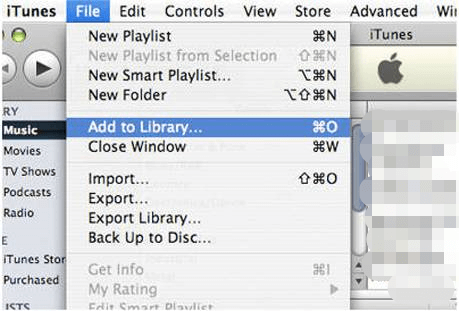
Nu när musik läggs till i iTunes-biblioteket kommer vi nu att lära oss hur du överför musik från en dator till iPhone XR med hjälp av iTunes-synkroniseringsfunktionen.
Steg 1. Du måste välja alternativet som säger "Musik". Efteråt, se till att sätta en bock i rutan bredvid menyn "Synkronisera musik".
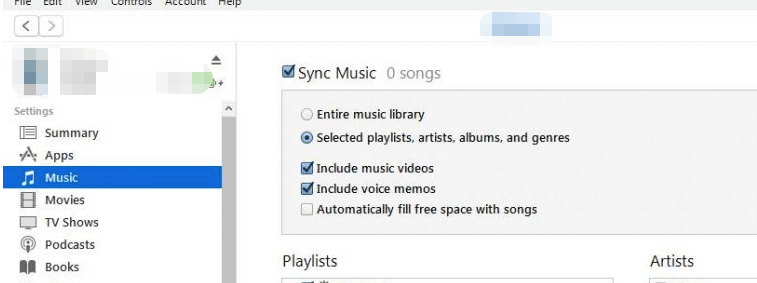
Steg 2. Nu finns det ett alternativ om du vill synkronisera hela ditt musikbibliotek eller bara vill välja beroende på spellistans namn, artist eller genre och album.
Steg 3. När du väl har valt det alternativ du vill ha, behöver du bara klicka på knappen "Använd" och sedan skulle synkroniseringen från din iTunes-app till din iPhone XR ske.
För din referens har vi också några tips listade i den här delen ifall du skulle finna dessa saker till hjälp.
Nu, vad händer om du tycker att det inte är så bra att använda iTunes-appen under överföringen av musik från din persondator till din iPhone XR? Tja, det skulle få dig att hitta ett mycket bättre sätt att svara på "hur man överför musik från dator till iPhone XR?" dilemma. Och det är det vi ska fokusera på i det andra avsnittet. Så håll utkik.
Du bör veta vid det här laget att det är en utmaning att överföra äpple Music filer eller iTunes-köpta filer till din iPhone XR. Detta beror på att de är skyddade av DRM. Att använda iTunes-appen kan också vara lite förvirrande för dig som anges i den tidigare delen av den första delen av det här inlägget. Det kan också störa dig att de befintliga filerna som du har på din iPhone kan raderas och raderas innan du lyckas synkronisera.
Så vad ska du göra mer? Hur överför jag musik från en dator till iPhone XR?
Det är enkelt! Du behöver bara leta efter ett program från tredje part som kan ta bort alla dessa begränsningar och bara hjälpa dig att se till att överföringen skulle lyckas. Med det sagt är vi glada att vi har det DumpMedia Apple Music Converter.
Gratis nedladdning Gratis nedladdning
Vad kan den här appen göra för att hjälpa dig?
Tja, för det första, det här DumpMedia Apple Music Converter har en funktion som kan ta bort DRM-skyddet av Apple Music-låtar och de låtar som köpts från iTunes Store. Det är också en omvandlare som kan stödja olika utdataformat, MP3, M4R, MKA, AC3, FLAC, bara för att nämna några.
Genom att konvertera spåren via denna DumpMedia Apple Music Converter, du skulle vara säker på att ID-taggarna från originallåtarna fortfarande kommer att bibehållas, liksom 100% kvalitet. Användaren kan också anpassa profilinställningarna för utdatalåtarna och till och med filnamnsformatet.
Förutom dessa goda saker är det också anmärkningsvärt att detta DumpMedia Apple Music Converter kan också fungera som en kraftfull konverterare för ljudböcker. Den kan omvandla dina AA / AAX-filer till format som stöds som du vill. Omvandlingshastigheten är 10X! Således kan du ha utdatafilerna klara på nolltid!
Så hur kan du göra omvandlingen och nedladdningen av Apple Music eller iTunes-låtar via DumpMedia Apple Music Converter och slutligen svara på "hur man överför musik från dator till iPhone XR?" fråga?
Tja, du behöver bara slutföra dessa tre steg!
Steg 1. Se till att du slutför alla saker som behövs innan installationen av DumpMedia Apple Music Converter på din PC. Den fullständiga listan visas på den officiella webbplatsen för DumpMedia. Efter att ha gjort dem, fortsätt bara med installationen och lanseringen av appen på din PC. Välj nu de Apple-låtar / iTunes-låtar som du vill konvertera och ladda ner.

Steg 2. I den nedre delen finns det här alternativet "Output Format" som låter dig välja vilken av de filtyper som stöds du vill att dina spår ska konverteras till. I det här steget kan du också välja och ställa in utgångsinställningarna som du föredrar eller önskar. Att definiera en utdataväg skulle också ha betydelse eftersom detta kommer att hjälpa dig med enkel åtkomst när konverteringsprocessen har slutförts.

Steg 3. Slutligen behöver du bara markera knappen "Konvertera" som finns i det nedre högra området på skärmen för att låta DumpMedia Apple Music Converter gör sitt jobb och få konverteringen slutförd direkt.

Efter att ha haft spåren tillgängliga på din persondator behöver du bara ansluta din iPhone XR till den via en USB-kabel och få spåren kopierade direkt. Nu kan du spela de konverterade filerna när som helst så länge du har din iPhone XR med dig!
Äntligen vet du nu hur du överför musik från en dator till iPhone XR! Du kan göra det med hjälp av din iTunes-applikation eller med hjälp av tredjepartsprogram som t.ex DumpMedia Apple Music Converter!
